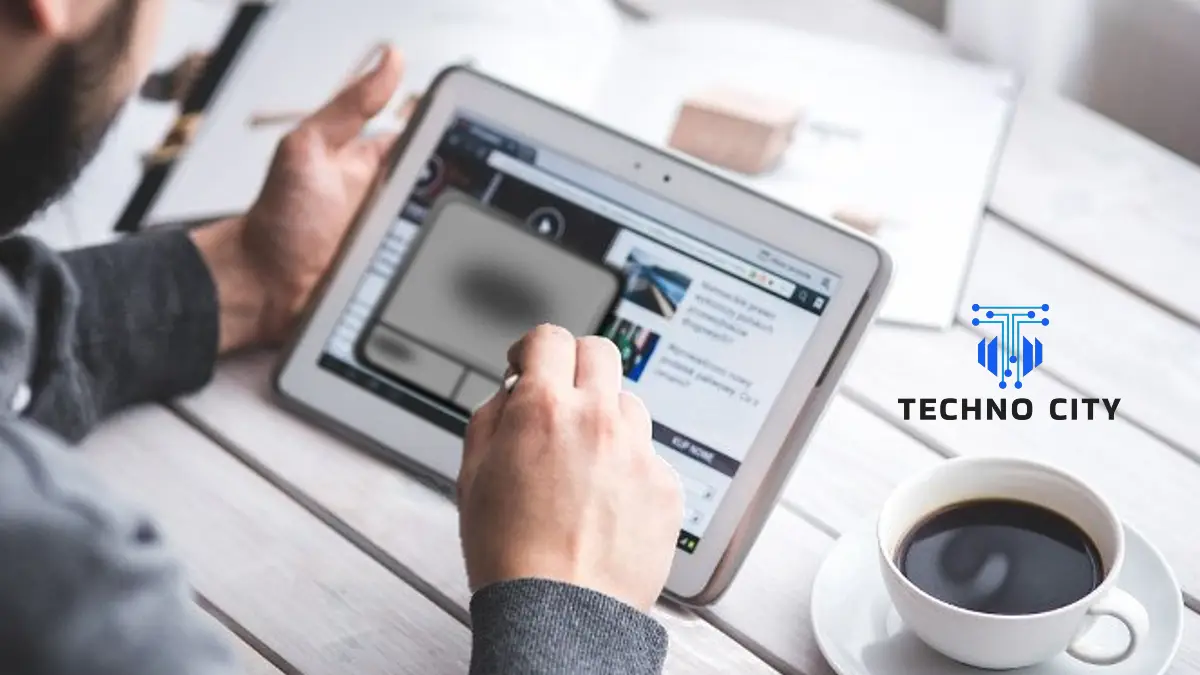Mungkin banyak dari kalian masih belum mengetahui cara mengaktifkan virtual touchpad yang ada pada laptop maupun komputer. Nantinya, ini akan sangat membantu pengguna, apalagi ketika terjadi kerusakan sparepart.
Baca Juga : Cara Mengoptimalkan Google Maps Untuk Travelling
Fitur baru yang telah tersedia pada sistem operasi atau SO Windows 10 tersebut bisa sangat membantu pekerjaan kalian. Apalagi dengan bisa menjadi pengganti sparepart fisik pada laptop kalian.
Ketika sudah menggunakan SO Windows 10, maka akan lebih mudah ketika memanfaatkan virtual touchpad. Nantinya pemakaian gadget terasa menyenangkan serta mempermudah aktivitas menggunakan laptop tersebut.
Syarat Laptop untuk Aktifkan Virtual Touchpad
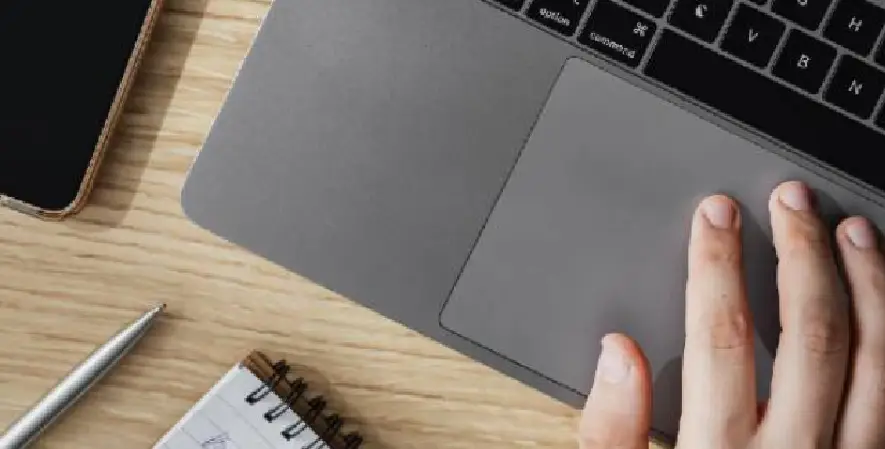
Jika ingin mencoba cara mengaktifkan virtual touchpad maka pastikan terlebih dahulu laptop kalian mendukung. Nantinya ada persyaratan penting harus ada pada gadget sehingga nantinya dapat menggunakan media virtual.
Laptop kalian pakai harus sudah mendukung touch screen sehingga bisa menjadi pengganti media fisik. Nantinya ketika sudah menggunakan layar untuk pengganti sparepart, maka akan lebih mudah dalam pemakaian.
Kontrol penunjuk tetikus memakai layar sentuh, pastinya akan terasa nyaman untuk pengguna pakai. Apalagi, dengan cara mengaktifkan virtual touchpad juga sangat mudah agar dapat kalian terapkan secara langsung.
Mengontrol klik kanan, klik kiri, maupun scroll memakai layar sentuh akan sangat efektif. Karena sudah tidak membutuhkan perangkat fisik lagi ketika akan mengoperasikan komputer kalian nantinya.
Pastikan terlebih dahulu jika laptop akan kalian pakai tersebut sudah memiliki layar touch screen. Sehingga mendukung untuk pemakaian cara mengaktifkan virtual touchpad sesuai langkah pada panduan.
Nantinya ketika telah melakukan langkah untuk aktifkan fitur bisa langsung pengguna coba. Pastinya memakai fitur yang sudah modern serta banyak orang pakai tersebut memberikan sebuah hal menarik baru nantinya.
4 Cara Mengaktifkan Virtual Touchpad Windows 10
Panduan dalam pengaktifan fitur tetikus secara virtual sangat mudah untuk bisa pengguna jalankan. Nantinya memakai langkah di bawah ini, bisa langsung berhasil serta sangat mudah untuk kalian terapkan.
- Hidupkan terlebih dahulu laptop kalian, kemudian ketika sudah menyala bisa langsung melakukan eksekusi. Mulai dengan tekan lama atau klik kanan pada “Bilah tugas“ yang ada pada laptop.
- Setelah itu, klik atau pilih centang “Show touchpad button” agar muncul nantinya pada menu pop up. Melalui cara mengaktifkan virtual touchpad ini sangat mudah dan pastinya langsung berhasil.
- Harus menjadi catatan khusus seperti yang sudah ada pada penjelasan sebelumnya jika harus mesin dengan layar sentuh. Setelah itu, selesaikan langkah–langkah untuk aktifkan touchpad virtual tersebut.
- Jika langkah sudah selesai dijalankan, maka akan muncul tampilan berupa ikon baru pada area notifikasi. Ikon tersebut ketika pengguna bukan merupakan perangkat tetikus secara virtual telah tersedia.
Hanya dengan menggunakan langkah mudah tersebut, maka nantinya pengguna sudah bisa memanfaatkan media virtual. Sudah tidak perlu lagi merasa kebingungan mencari atau menambahkan perangkat tetikus fisik lagi.
Karena, ketika menggunakan layar sentuh laptop, maka perangkat tetikus sudah tidak kalian perlukan. Nantinya memakai cara mengaktifkan virtual touchpad sangat membantu pengguna untuk mengoperasikan laptop.
Kinerja Touchpad yang Sama Persis dengan Media Fisik
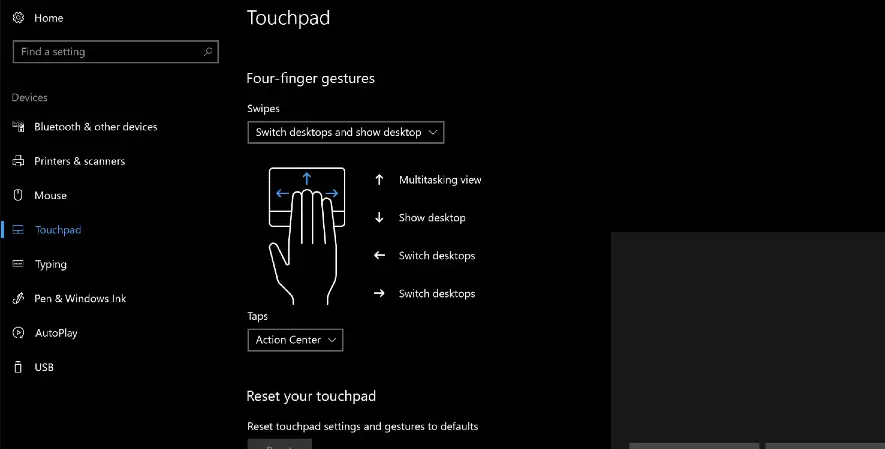
Untuk ikon yang telah berhasil muncul sebagai pengganti tetikus dalam laptop kita pakai tersebut. Nantinya kinerja yang mereka tampilan juga akan sama seperti media fisik sehingga sangat memudahkan.
Selain itu, setiap fungsi untuk perangkat juga sama persis dengan media fisik. Maka dari itu, manfaat bisa pengguna dapatkan juga sangat menarik serta membuat kalian tidak ribet dalam membawa banyak perangkat.
Sudah tidak perlu lagi membeli tetikus tambahan atau eksternal ketika sudah menjalankan cara mengaktifkan virtual touchpad. Ini merupakan salah satu solusi terbaik bagi kalian yang ingin lebih berhemat.
Menghemat pengeluaran untuk membeli sparepart tambahan pada laptop sedang kalian pakai. Nantinya uang kalian dapat digunakan dalam memenuhi kebutuhan lainnya sesuai terhadap kebutuhan.
Pemakaian dari mouse virtual tersebut dapat pengguna manfaatkan untuk mengklik kiri maupun kanan. Selain itu bisa mengetuk tombol kiri dan kanan maupun bagian bawah jendela telah tersedia seperti berikut:
- Ketukan satu jari bisa untuk melakukan klik kiri, sedangkan ketukan dua jari untuk klik kanan. Nantinya pemakaian sangat mudah serta praktis untuk membantu kalian memakai perangkat tanpa ada kesulitan lagi.
- Kemudian ketika ingin membuka antarmuka Task View agar berpindah jendela bisa menempatkan 3 jari. Setelah kalian geser ke atas, maka akan muncul antarmuka Task View sedang berjalan pada jendela.
- Selanjutnya, ketika ingin menampilkan media desktop ada pada perangkat kalian. Saat sudah melakukan cara mengaktifkan virtual touchpad maka bisa menggunakan 3 jari ke bawah untuk menampilkannya.
- Dalam menggerakkan kursor bisa menempatkan di sekitar layar cukup dengan menempelkan jari. Karena memakai perangkat layar sentuh, maka perpindahan akan secara otomatis pada panel sesuai standar.
Kursor mouse sendiri akan bergerak pada sekitar layar yang sedang kalian sentuh. Sehingga hanya dengan menggunakan jari saja, telah dapat mengoperasikan perangkat tanpa bantuan tetikus eksternal lagi.
Untuk jendela dari touchpad sendiri bisa kalian pindahkan sesuai kenyamanan pemakaian. Ketika ingin memindah cukup dengan menyentuh bilah jendela serta menggerakkan jari untuk memindahkan.
5 Langkah Aktifkan Tetikus di Layar Windows 11
Bukan hanya sistem operasi windows 10 saja, namun untuk windows 11 juga ada cara mengaktifkan virtual touchpad tersendiri. Nantinya kalian pengguna windows 11 dapat menerapkan langkah di bawah:
- Buka dan hidupkan terlebih dahulu perangkat laptop yang kalian miliki. Setelah itu, masuk pada bagian pengaluran aplikasi windows 11, agar bisa mulai melakukan proses setting sesuai keinginan.
- Setelah itu, bisa klik pada bagian personalisasi dalam pengaturan telah terbuka.
- Kemudian klik opsi “Taskbar“ pada bagian sebelah kanan. Ini akan memunculkan beberapa opsi lainnya untuk mulai proses setting laptop agar dapat sesuai kebutuhan dari pengguna memakai laptop tanpa mouse.
- Setelah muncul berbagai pilihan, masuk pada pilihan menu “System try icon“. Setelah itu aktifkan menu virtual touchpad, sehingga bisa langsung muncul secara otomatis pada layar gadget pengguna.
- Ketika sudah aktif, maka pengguna dapat mulai mencoba memakai serta merasakan manfaatnya.
Pastinya pemakaian media digital yang sekarang sudah semakin canggih dengan ada cara mengaktifkan virtual touchpad. Membuat pengguna semakin nyaman saat sedang beraktivitas tanpa mengalami kendala.
Selain itu, langkah untuk aktifkan fitur ini, juga sangat mudah serta bisa langsung berhasil. Ketika sudah muncul ikon pada notifikasi maka dapat langsung membuka serta menjalankan sesuai terhadap kebutuhan.
Ketika ingin mematikan fitur ini, maka dapat mengulangi langkah dari 1 sampai 4. Nantinya fitur sudah akan hilang secara otomatis, sehingga dapat kalian sesuaikan terhadap kebutuhan apakah perlu atau tidaknya.
Keuntungan Pemakaian Touchpad Virtual bagi Pengguna
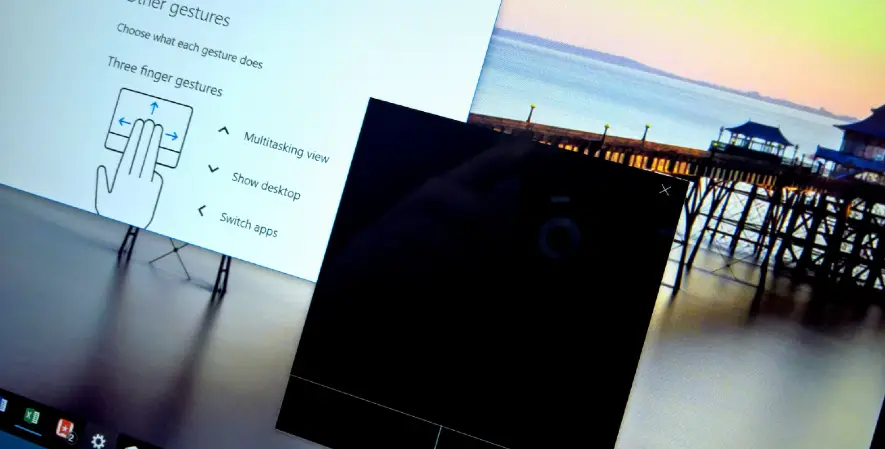
Pengoperasian laptop untuk berbagai kegiatan menunjang kehidupan sehari–hari manusia sudah asing lagi. Maka dari itu, cara mengaktifkan virtual touchpad juga menjadi sangat penting kalian terapkan.
Apalagi dengan berbagai aktivitas pengguna kerjakan memakai media ini. Mulai dari bekerja, membuat laporan, menyunting video, bermain game online, serta berbagai aktivitas lainnya memanfaatkan perangkat.
Nantinya, ketika ingin memakai teknologi secara lebih maksimal serta mendapatkan manfaat lebih banyak pada saat menggunakan perangkat. Maka akan membantu kalian mendapat kemudahan dalam pemanfaatan teknologi.
Ketika sudah mulai menerapkan cara mengaktifkan virtual touchpad maka ada berbagai keuntungan bisa kalian dapatkan. Pastinya keuntungan ini memberikan kemudahan di saat sedang melakukan pemakaian.
Mulai dari saat mengoperasikan menjadi lebih fleksibel serta cepat sesuai kebutuhan dari pengguna. Karena untuk kursor dari perangkat dapat kalian pindahkan sesuai terhadap kebutuhan sendiri.
Selain itu, ketika menggunakan perangkat juga lebih cepat dan responsive ketika pengguna klik. Membuka action center juga sangat memungkinkan ketika sudah mengaktifkan fitur action center pada perangkat.
Nantinya, ini bisa memudahkan pengguna memakai empat jari untuk mengoperasikan laptop. Hal ini, memungkinkan agar dapat melihat berbagai notifikasi yang muncul tanpa ada kendala lagi nantinya sehingga sangat menarik.
Baca Juga : Macam-macam Aplikasi Google yang Sering Dipakai
Kemudahan menjalankan berbagai fungsi milik perangkat elektronik di masa sekarang. Salah satunya melalui cara mengaktifkan virtual touchpad akan sangat berguna bagi kalian saat nantinya sedang mengoperasikan gadget.